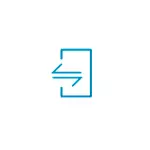
En aquest manual, en detall sobre una forma relativament senzilla de connectar l'iPhone a un ordinador o portàtil amb Windows 10 amb la capacitat de rebre notificacions, missatges de trucada o enviar a través d'l'iPhone des de l'ordinador (incloent iMessage), descarregar fotos i de vídeo o per contra, enviar-los a la seva. També pot ser interessant: com transferir la imatge de la pantalla de l'iPhone a l'ordinador.
El que es requereix per connectar
Perquè puguem per connectar l'iPhone a Windows 10 amb tota la funcionalitat esmentada, es necessita:- Portàtil o un ordinador amb un adaptador Bluetooth.
- Per al treball amb fotos i vídeos a l'iPhone - connexió i l'ordinador, i telèfon a una xarxa Wi-Fi.
- Aplicació Dell Mobile Connect per Windows 10 - No només funciona en ordinadors Dell, sobre la més.
- Dell Mobile Connect per iPhone - Disponible de manera gratuïta App Store d'Apple.
Com es pot veure a la tercera partida, la funcionalitat necessària des de Windows 10 proporciona l'aplicació Dell Mobile Connect. En cas que tingui un ordinador portàtil relativament modern d'aquesta marca (2018 o més recent), es pot descarregar l'aplicació a la botiga Windows Store.
No obstant això, si vostè té un altre ordinador o portàtil, la instal·lació de la botiga no serà capaç de trobar una aplicació en fonts de tercers. M'importa enllaços a fonts no oficials dins d'aquest lloc, però Google o Yandex, se li demanarà que vostè a la demanda "Dell Mobile Connect AppXBundle" (que haurà de descarregar l'arxiu amb l'extensió .appxbundle i instal com un programa normal) . L'última versió de l'aplicació en el moment d'escriure l'article - la tercera i és el que funciona bé amb l'iPhone (sobre el treball de la mateixa aplicació amb Android, vaig escriure una connexió telefònica simple a un telèfon a un ordinador a Dell Mobile Connect).
iPhone Connect i el seu ús en conjunt amb Windows 10
Després de tot el que necessita està disponible, realitzi la connexió, mentre que el Bluetooth ha d'estar encès i en un ordinador portàtil (o PC) i en l'iPhone:
- Executar l'aplicació Dell Mobile Connect en Windows 10 i en l'iPhone.
- En l'iPhone donem els permisos necessaris abans que aparegui el codi de connexió a la pantalla.
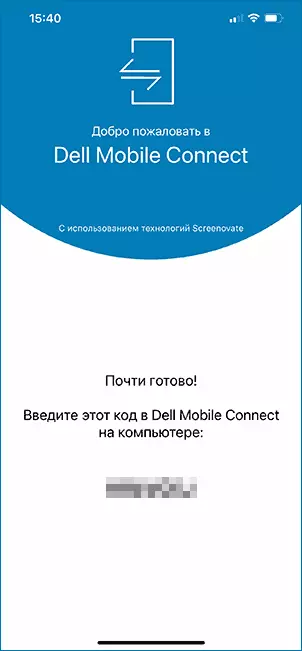
- En l'equip en l'aplicació, feu clic a "Inici", seleccioneu l'iPhone com un dispositiu, a continuació, introduïu el codi que apareix a la pantalla de l'iPhone.
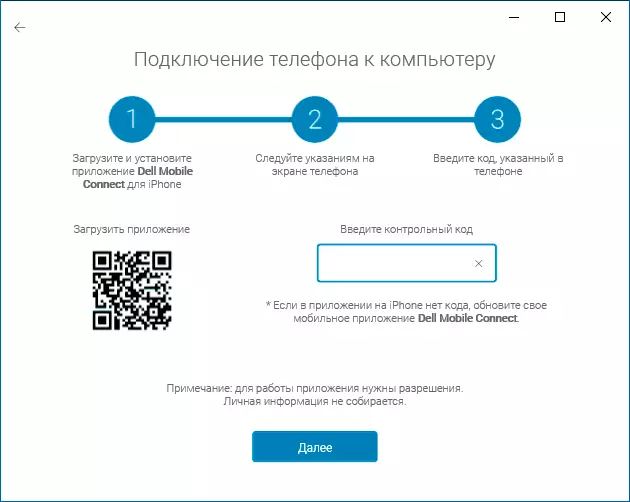
- Esperem la connexió. L'iPhone es mostra la consulta de PIN, haurà d'introduir un codi PIN de la pantalla de l'ordinador. ATENCIÓ: Durant les proves, he notat que en un ordinador portàtil amb un adaptador antic Bluetooth va trobar el telèfon va fallar.
- Després de la conjugació, haurà de donar un parell de permisos en l'iPhone, que se li notifiqui.
- Com a resultat, se li portarà a la interfície de l'aplicació Dell Mobile Connect, però les notificacions, missatges i altres funcions no guanyarà immediatament: se li oferirà instal·lar un controlador especial a un ordinador (i un enllaç per això) s'oferirà , després de la instal·lació - sortir de l'aplicació Dell Mobile Connect (clic dret a la icona de l'aplicació en l'àrea de notificació - sortida) i començar de nou.
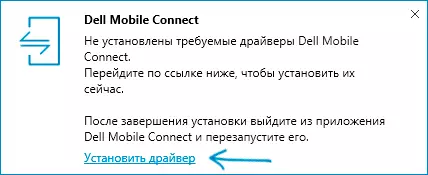
Un cop realitzats tots els passos indicats, pot començar a utilitzar l'aplicació, no ha d'haver cap tipus de problemes amb això:
- L'aplicació ofereix diversos botons - notificacions, trucades, missatges, arxius i bestiar pantalla. Notificacions dels mateixos telèfon també es mostraran a l'àrea de notificació de Windows
- A la fitxa "Trucades", pot trucar a les trucades del seu ordinador portàtil a través del seu telèfon. Si necessita els permisos desitjats (que van ser sol·licitades en el moment de configurar la connexió), veurà tota la llista de contactes per a la configuració ràpida.
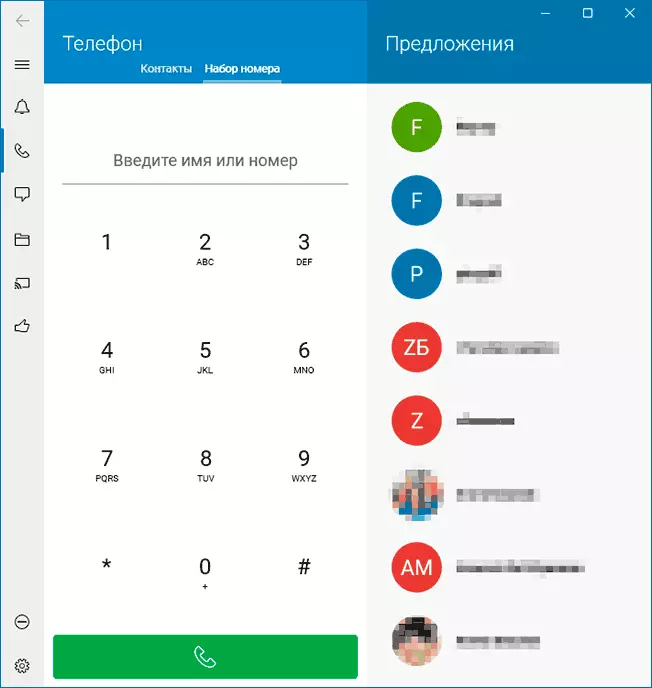
- A la pestanya "Missatge", pot enviar missatges SMS i emissage a través del seu telèfon des d'un ordinador i fer que (els missatges rebuts abans de connectar el telèfon a la llista no es mostren).
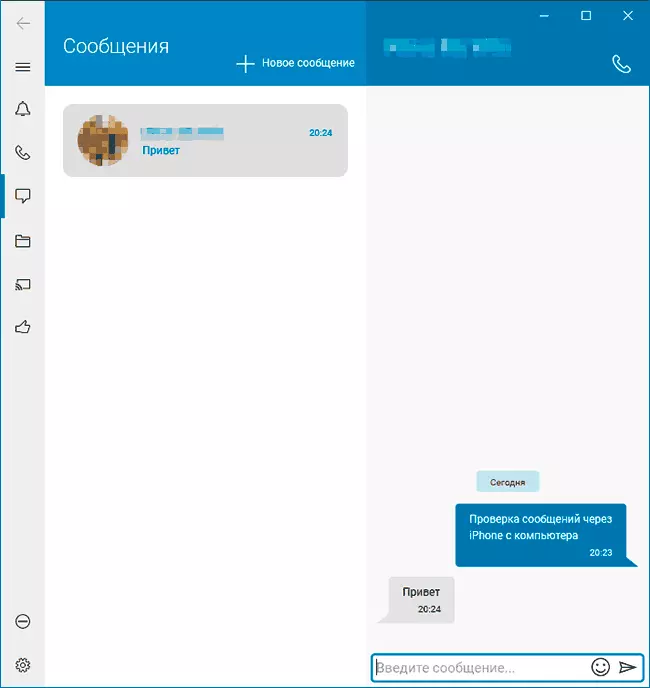
- A la secció "Arxius", es pot veure el vídeo i les fotos del seu iPhone, guardar-los en el seu ordinador o, per contra, enviar des d'un ordinador a telèfon (per a aquest ús l'element al menú, obert en tres punts a la dreta a dalt).
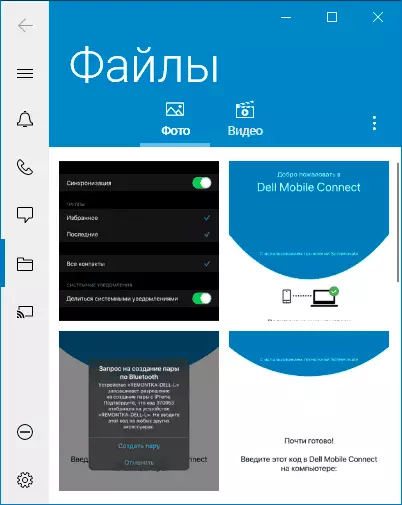
- I, finalment, la pestanya "telèfon de pantalla" li permet transmetre la imatge de la pantalla de l'iPhone a l'ordinador. Per a això, haurà d'iniciar la difusió en el propi telèfon de l'aplicació Dell Mobile Connect.
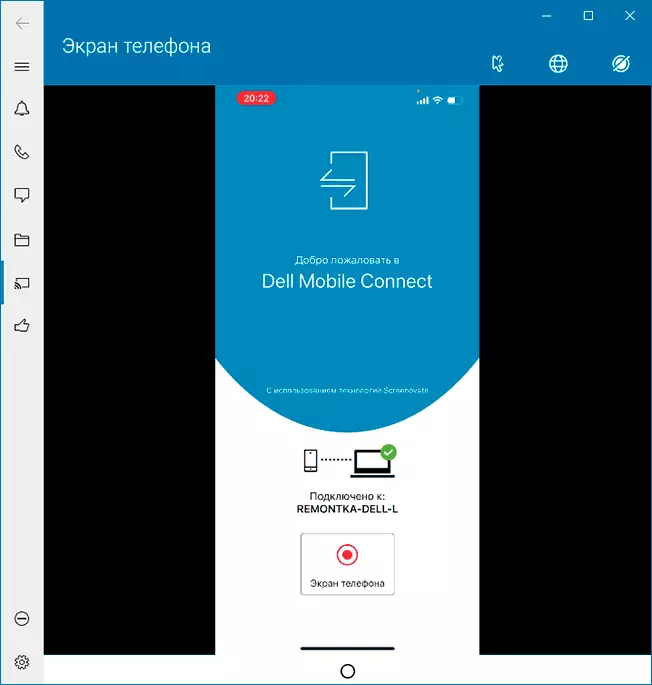
En resum, crec que la capacitat d'estar interessat en aquells que necessiten interactuar amb l'iPhone des d'un ordinador sense necessitat de cables i aquest equip en Windows 10, i no Mac OS - si no hi ha problemes en la fase compost, les mateixes funcions, en general, el treball sense queixes especials.
